Obsah:
- Spôsob 1: DiskUsage
- Spôsob 2: Vymazanie cache aplikácií a Google Play
- Spôsob 3: Odstránenie nepotrebných súborov
- Spôsob 4: Zlúčenie pamäťovej karty a úložiska smartfónu
- Spôsob 5: Presun aplikácií na pamäťovú kartu
- Spôsob 6: Použitie počítača
- Spôsob 7: Obnovenie do továrenských nastavení
- Otázky a odpovede: 1
Spôsob 1: DiskUsage
Systémové prostriedky monitorovania pamäte v OS Android sú zvyčajne málo informatívne – s ich pomocou nie je možné určiť konkrétny zdroj posudzovanej problémy. Na to sa hodí externý softvér DiskUsage, ale v tomto prípade bude pravdepodobne potrebné dočasne odstrániť jednu z nainštalovaných aplikácií na zariadení.
Stiahnuť DiskUsage z Google Play Obchodu
- Spustite utilitu po inštalácii – malo by sa zobraziť vyskakovacie okno s výberom úložiska. Potrebujeme vnútorné úložisko, zvyčajne je označené slovom "storage" a sekvenciou čísel a anglických písmen, ťuknite na príslušnú pozíciu.
- Úložisko sa zobrazí vo forme mapy dát – čím väčšia je veľkosť prvku, tým viac miesta zaberá v pamäti.
- Prostriedok podporuje odstránenie informácií priamo z programu – na to vyberte dlhým ťuknutím objemný adresár alebo súbor, potom kliknite na tri bodky vpravo hore a vyberte možnosť "Odstrániť". Berte na vedomie, že na použitie tejto funkcie musí byť na zariadení nainštalovaný správca súborov Solid Explorer.
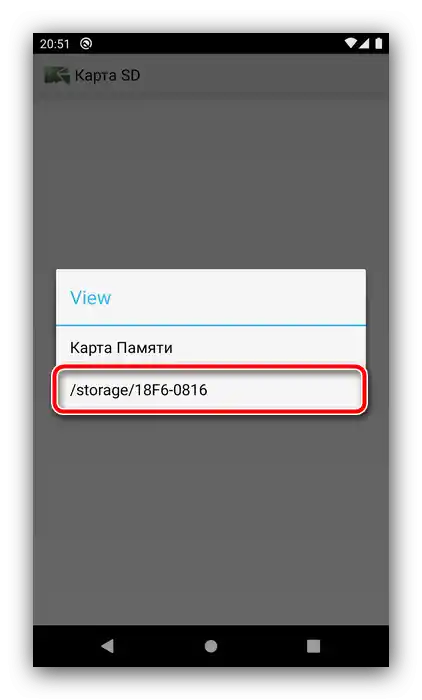
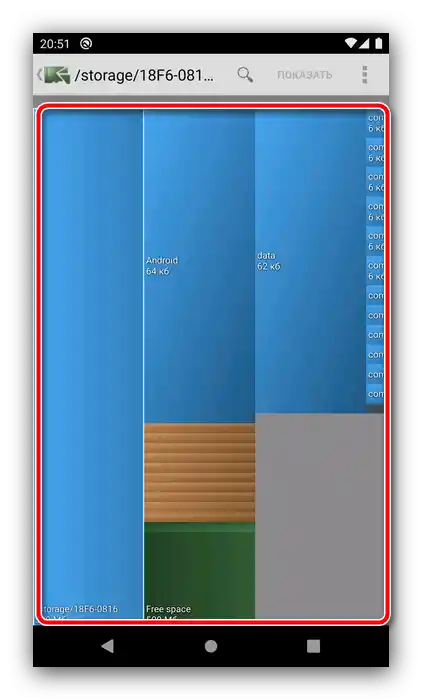
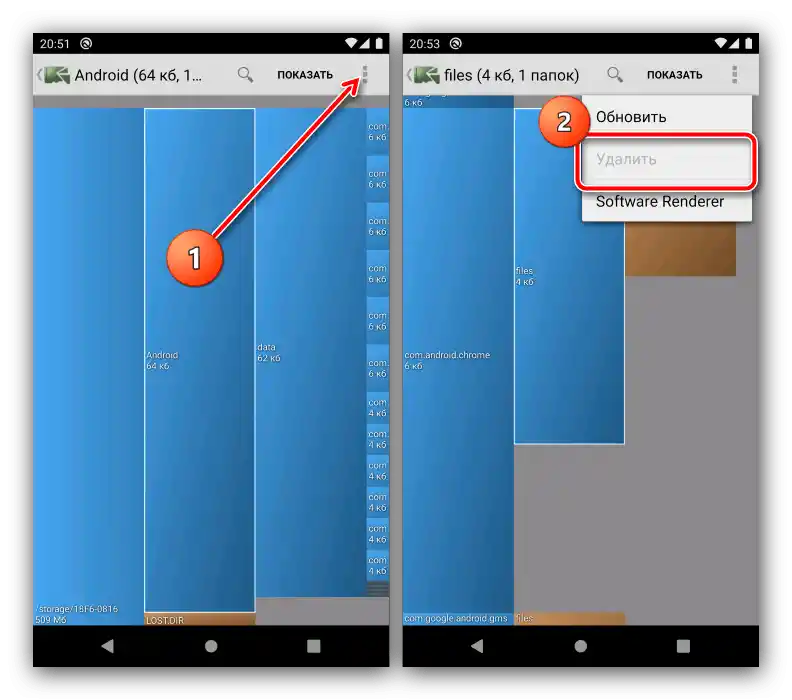
DiskUsage je jednoduchý a pohodlný nástroj, ktorý však málo pomôže, ak je zdrojom problému systémové priečinky alebo súbory.
Spôsob 2: Vymazanie cache aplikácií a Google Play
Používatelia, ktorí aktívne komunikujú cez messengery alebo klientov sociálnych sietí, pravdepodobne málo pozornosti venujú multimediálnym súborom, ktoré posielajú ich partneri.A práve takéto údaje sú najčastejšie hlavným spotrebiteľom priestoru na vnútornom úložisku telefónu. Videá, obrázky a hudba sa ukladajú do cache aplikácie, a preto je potrebné ju vyčistiť, aby sa ich zbavili. Kroky pre "čistý" Android 10 sú nasledujúce:
- Otvoríte "Nastavenia", kde prejdete na položky "Aplikácie a oznámenia" – "Zobraziť všetky aplikácie".
- Prejdite zoznamom softvéru na pozíciu s jedným z messengerov a ťuknite naň.
- Na stránke programu využite parameter "Úložisko a cache".
- Na odstránenie cacheovaných údajov ťuknite na tlačidlo "Vyčistiť cache".
- Tiež dosť často veľa cache generuje Google Play Market, preto sa odporúča odstrániť aj jeho údaje: zopakujte kroky 2-4, len teraz vyberte pozíciu "Google Play Market".
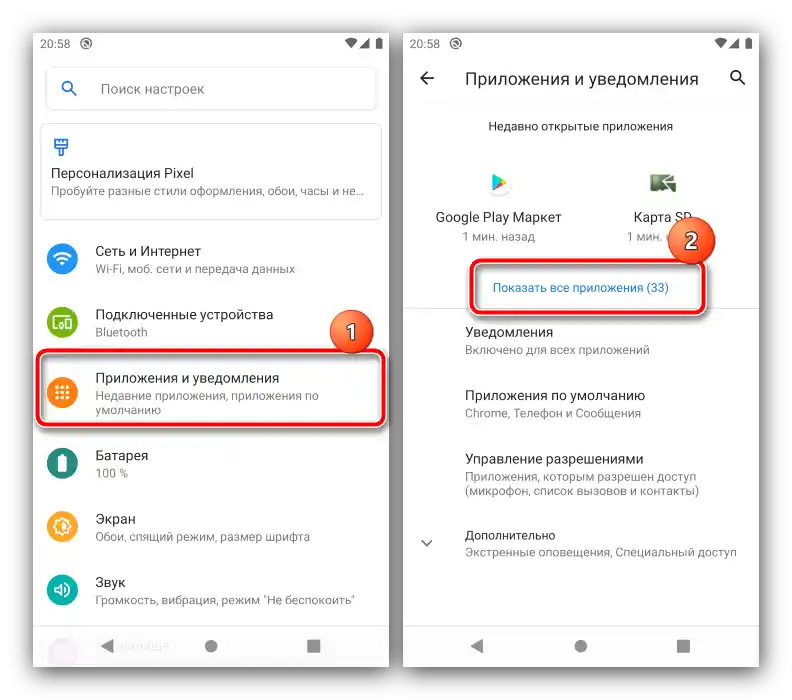
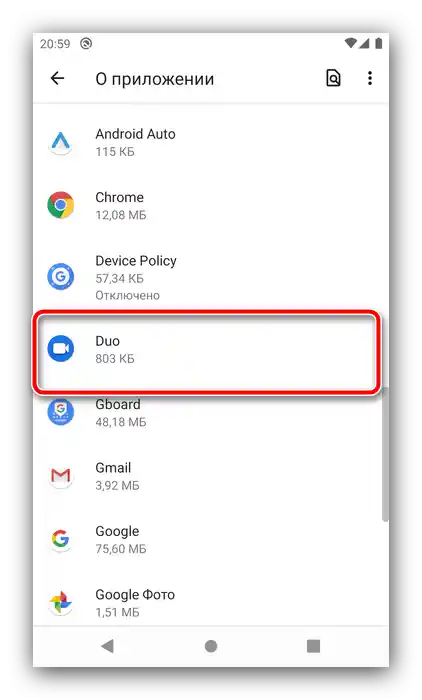
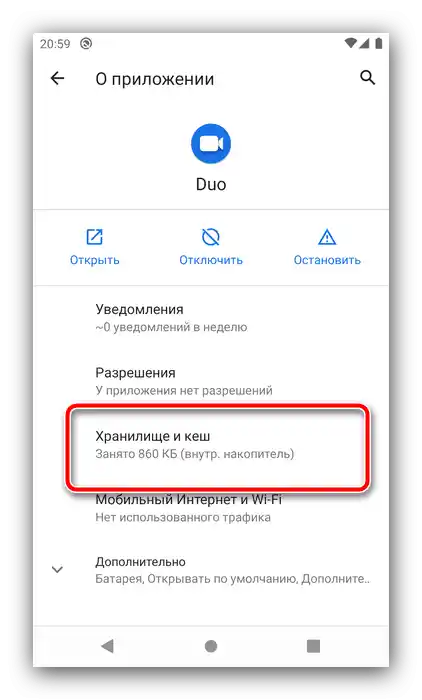
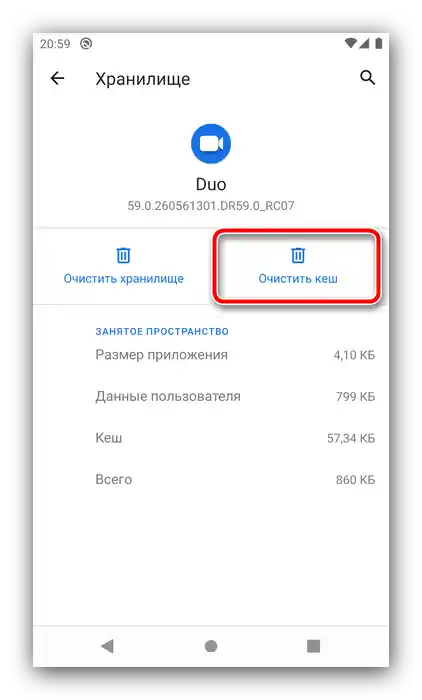
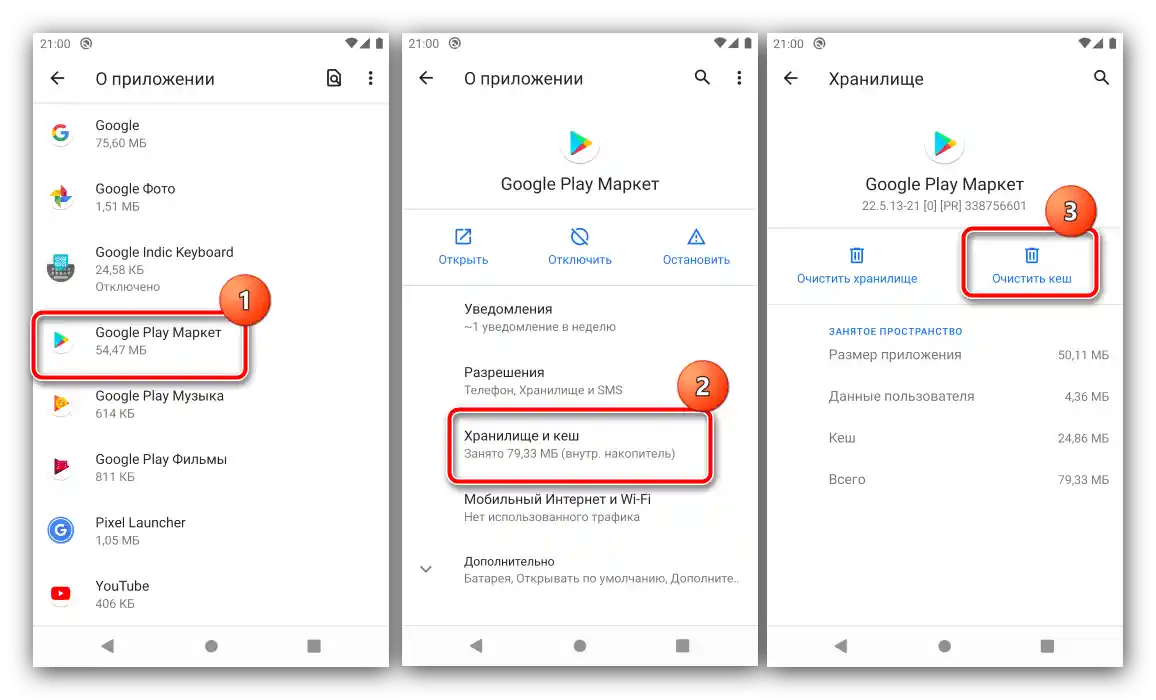
Bohužiaľ, ale uvedená metóda nie vždy funguje efektívne, pretože súbory z dialógov môžu byť znovu načítané.
Spôsob 3: Odstránenie odpadových súborov
Jedným z nedostatkov ako samotného OS Android, tak aj aplikácií pre ňu, je neustála generácia dočasných súborov, ktoré nie vždy správne odstraňujú. Zvyčajne to neprejde do problému, avšak v niektorých prípadoch takéto odpadové údaje môžu zaberať gigabajty. Našťastie, väčšinou ich môžete odstrániť sami pomocou systémových nástrojov aj externých prostriedkov.
Podrobnejšie: Čistenie Androidu od odpadových súborov
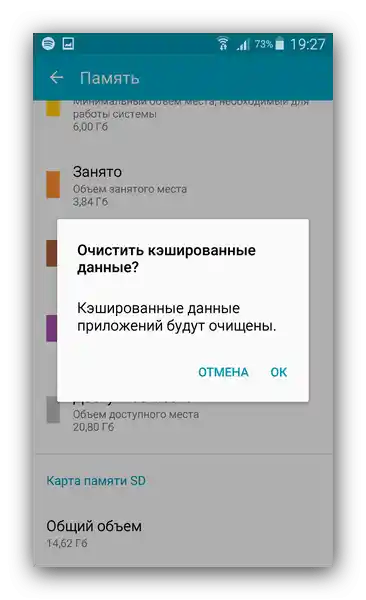
Spôsob 4: Spojenie pamäťovej karty a úložiska smartfónu
V Androide, počnúc verziou 6.0, sa objavila funkcia s názvom Adoptable Storage, ktorá umožňuje používať SD kartu ako akési "pokračovanie" vstavaného úložiska telefónu. Toto riešenie má niekoľko nuáns a nedostatkov, avšak niekedy je to jediná spoľahlivá možnosť na odstránenie problému zaplnenej pamäte.Na našej stránke už existuje príručka s popisom špecifík postupu, preto sa na ňu obráťte.
Podrobnosti: Ako spojiť externú a internú pamäť na Android
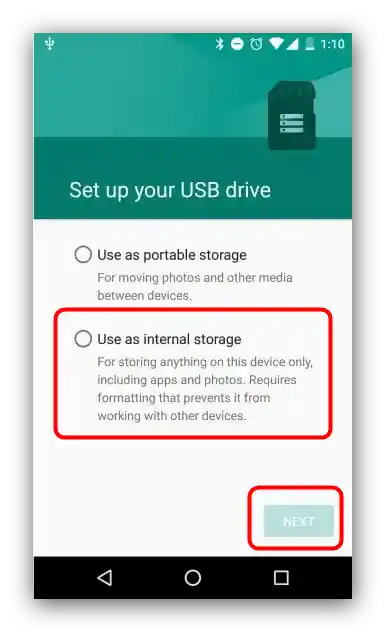
Spôsob 5: Prenos aplikácií na pamäťovú kartu
Predchádzajúca metóda môže byť nepraktická alebo neaplikovateľná, najmä ak cieľové zariadenie beží na starej verzii Androidu. Alternatívou je prenos softvéru so všetkými údajmi na pamäťovú kartu: táto operácia umožní zachovať funkčnosť SD karty oddelene od telefónu a uvoľniť miesto na vnútornom úložisku zariadenia.
Podrobnosti: Ako preniesť aplikácie na pamäťovú kartu v Android
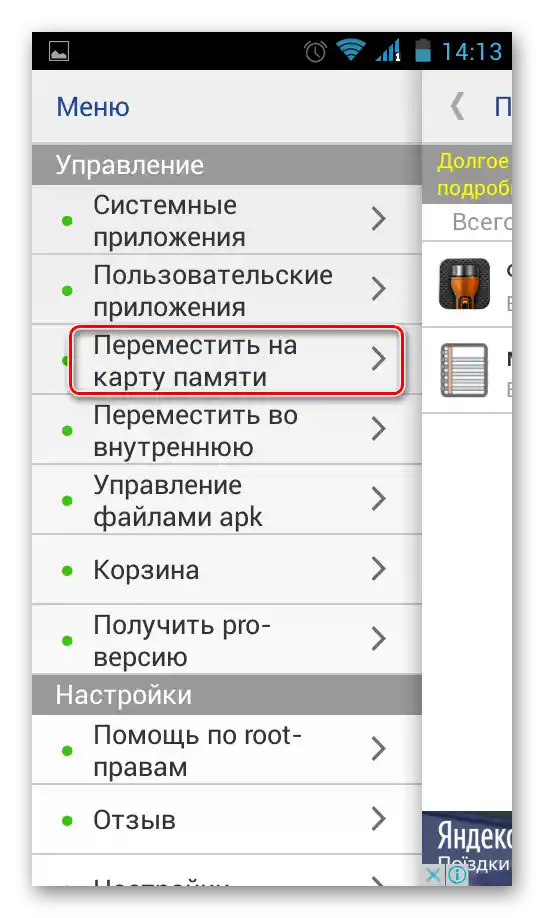
Spôsob 6: Použitie počítača
Takisto preplnené úložisko v telefóne s Androidom je možné vyčistiť pomocou PC: na tento účel sa používajú aplikácie-spoločníci (ako firemné, tak aj tretích strán) alebo systémové prostriedky Windows, plus je podporované pripojenie cez kábel alebo bezdrôtové pripojenie. Podrobnejšie o tejto možnosti sa môžete dozvedieť z nasledujúceho článku.
Podrobnosti: Vyčistenie Androidu pomocou PC
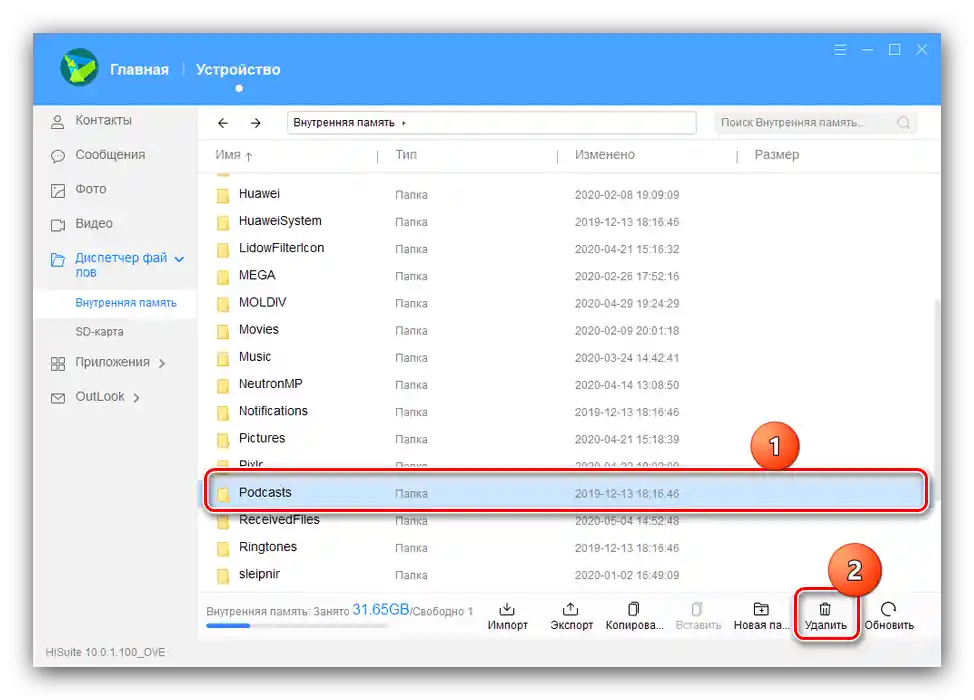
Spôsob 7: Obnovenie do továrenských nastavení
V situácii, keď všetky vyššie uvedené metódy nepriniesli požadovaný výsledok, zostáva najradikálnejšie riešenie: obnovenie zariadenia do továrenského stavu. Pri tom sa z vnútorného úložiska odstránia všetky používateľské údaje, a tým sa vyčistí. Samozrejme, túto metódu by ste mali použiť len vo výnimočných prípadoch.
Podrobnosti: Obnovenie Androidu do továrenských nastavení